在使用U盘存储和传输数据时,有时会遇到U盘写保护的问题,导致无法对U盘进行写入操作。这给我们的工作和生活带来了不便。为了解决这一问题,本文将介绍一种简便的方法,帮助您快速去除U盘的写保护功能,轻松实现数据传输。
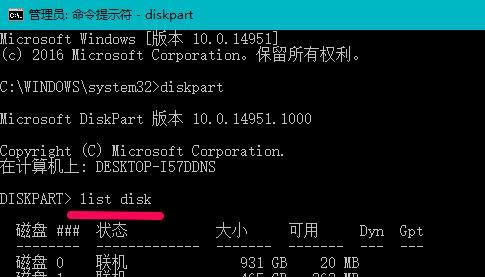
了解U盘写保护的原因及影响
U盘写保护是由于存储设备内部的开关被设置为锁定状态,导致无法对其进行写入操作。这可能是由于设备故障、病毒感染或错误的操作等原因引起的。当U盘处于写保护状态时,我们无法向其中存储新的文件或修改已有的文件,从而影响了数据的传输和管理。
检查U盘物理开关
有些U盘设计了物理开关来控制写保护功能,检查U盘外壳上是否有开关,并确保其处于打开状态。如果存在物理开关,并且已经打开,那么U盘的写保护问题可能与其它因素有关。
使用注册表编辑器修改注册表键值
1.打开“运行”对话框,输入“regedit”并点击确定。
2.在注册表编辑器中,定位到以下路径:HKEY_LOCAL_MACHINE\SYSTEM\CurrentControlSet\Control\StorageDevicePolicies。
3.右键点击“WriteProtect”,选择“修改”。
4.将数值数据更改为0,表示关闭写保护功能。
5.重新插入U盘,测试是否成功去除写保护。
运行命令行修复U盘写保护
1.打开命令提示符。
2.输入命令:diskpart,进入磁盘分区工具。
3.输入命令:listdisk,显示计算机上已连接的磁盘列表。
4.输入命令:selectdiskn(n代表U盘的磁盘号),选择要修复的磁盘。
5.输入命令:attributesdiskclearreadonly,清除磁盘的只读属性。
6.关闭命令提示符窗口,重新插入U盘,测试是否成功去除写保护。
下载第三方工具解决U盘写保护
有些第三方软件专门用于解决U盘写保护问题,您可以在互联网上搜索并下载这些工具。请确保下载软件来源可靠,并按照软件提供的操作指南进行使用。
使用病毒查杀软件清理U盘
病毒感染可能导致U盘被写保护,因此使用病毒查杀软件对U盘进行全面扫描和清理是解决问题的一种方法。请确保病毒查杀软件是最新版本,并及时更新病毒库。
在安全模式下修复U盘写保护
1.重启电脑,在开机时按下F8键进入安全模式。
2.连接U盘,查看是否还存在写保护问题。
3.如果问题依然存在,使用上述方法进行修复。
通过修改U盘的属性去除写保护
1.右键点击U盘,选择“属性”。
2.在“属性”窗口中,找到“安全”选项卡,点击“编辑”按钮。
3.在“编辑”窗口中,选中当前用户,并勾选“完全控制”。
4.确认设置后,点击“应用”和“确定”按钮。
5.重新插入U盘,测试是否成功去除写保护。
更新U盘驱动程序
有时旧的或损坏的驱动程序可能导致U盘写保护问题。您可以通过更新驱动程序来解决这个问题。请访问U盘制造商的官方网站,下载并安装最新的驱动程序。
重格式化U盘
如果上述方法都无法解决问题,您可以尝试对U盘进行重格式化。请注意,在进行重格式化操作之前,请备份U盘中的重要文件,以免数据丢失。
更换U盘
如果经过多种方法尝试之后,U盘仍然无法去除写保护,那么可能是U盘硬件出现了故障。这时,更换一款新的U盘可能是解决问题的最佳选择。
通过本文介绍的多种方法,您可以轻松解决U盘写保护问题,实现数据传输和管理的便利。无论是检查物理开关、修改注册表键值,还是使用命令行修复和第三方工具,都能帮助您摆脱U盘写保护的困扰。希望本文对您有所帮助。
解除U盘写保护的方法
U盘写保护是指在使用U盘时无法对其进行写入操作,给用户带来不便。然而,我们可以通过一些简单的方法来解除U盘的写保护,使其重新恢复正常使用。本文将介绍15种解除U盘写保护的方法,帮助读者轻松解决这一问题。
检查物理开关或锁
许多U盘都配备了物理开关或锁,用于控制是否允许进行写入操作。检查U盘外壳上是否有开关或锁的标识,并确认其位置是否处于关闭状态。
使用注册表编辑器
打开注册表编辑器,在HKEY_LOCAL_MACHINE\SYSTEM\CurrentControlSet\Control\StorageDevicePolicies路径下找到WriteProtect键,将其值设置为0以解除U盘写保护。
使用磁盘管理工具
通过打开磁盘管理工具,找到对应的U盘磁盘,并取消勾选“只读”属性,从而解除U盘的写保护限制。
运行命令提示符
以管理员身份运行命令提示符,并输入“diskpart”命令,接着输入“listdisk”命令查看可用磁盘列表,找到对应的U盘后输入“selectdiskx”(x为U盘磁盘号),最后输入“attributesdiskclearreadonly”以解除U盘写保护。
使用U盘写保护软件
下载并安装一款专门用于解除U盘写保护的软件,如U盘修复工具,通过软件提供的一键解锁功能,轻松解除U盘写保护。
查杀病毒
有时候U盘写保护是由病毒引起的,可以使用杀毒软件对U盘进行全盘扫描,清除可能的病毒并解除写保护。
更换U盘分区
通过打开磁盘管理工具,删除U盘分区并重新创建新的分区表,然后进行格式化,从而解除U盘的写保护限制。
检查U盘是否损坏
有些U盘会因为物理损坏导致写保护无法解除,可以尝试将U盘插入其他电脑或接口,确认是否存在硬件问题。
升级或降级固件
部分U盘厂商提供固件升级或降级的功能,尝试下载并安装对应的固件更新程序,以解除写保护。
编辑U盘属性
通过右键点击U盘,选择“属性”,然后取消勾选“只读”属性,从而解除U盘的写保护限制。
使用U盘格式化工具
下载并安装一款专门用于格式化U盘的工具,如DiskGenius,通过工具提供的格式化功能,可以解除U盘写保护。
更换电脑或USB接口
有时候电脑或USB接口的问题会导致U盘写保护无法解除,可以尝试在其他电脑或接口上插入U盘进行解决。
重置U盘控制器
通过运行命令提示符,输入“diskpart”命令,然后输入“listdisk”命令找到对应的U盘磁盘号,最后输入“clean”命令重置U盘控制器。
联系U盘厂商
如果以上方法都无法解除U盘写保护,可以联系U盘厂商寻求更进一步的解决方案。
备份数据并购买新U盘
如果以上方法均无效,且重要数据已经备份,那么最后的解决办法是购买一块新的U盘。
当遇到U盘写保护问题时,不必过分担心,我们可以通过一些简单的方法来解决。本文介绍了15种解除U盘写保护的方法,从物理开关到软件工具,涵盖了多种解决途径。读者可以根据自己的情况选择合适的方法,解除U盘写保护限制,恢复正常使用。
标签: #u盘









